Sabtu, 20 Maret 2010
Diposting oleh WeLc0mE di 00.13 0 komentar
Sabtu, 13 Maret 2010
KHAIRUN NISA IX2.ORDE BARU (IPS)
pada masa itu dan sesudahnya , bangsa indonesia menghadapi ber bagai macam peristiwa politis yg berjalan dalm waktu yg cukup lama . entah itu peristiwa yg membangun kehidupan bangsa kekuasaan Orda Baru selama lebih dari 30 tahun
Ewa sopawa:pKn:politik luar negeri
Secara sederhana politik luar negeri di artikan sebagai skema atau pola dari cara dan tujuan secara terbuka dan tersembunyi dalam aksi negara tertentu berhadapan dengan negara lain atau sekelompok negara lain.politik luar negeri merupakan perpaduan dari tujuan atau kepentingan nasional dengan power dan kapabilitas(kemampuan)
Rika pRaTiwi:pKn:pembelaan negara
Negara mempunyai beberapa sifat seperti yg di keemukakan oleh prof.miriam budiardjo,berikut:
1.sifat memaksa
negara mempunyai kekuasaan fisik secara legal yg dapat memaksa warga negara nya untuk melaksanakan peraturan yg d buat nya.
2.sifat mencakup semuanya
semua peraturan yg di buat oleh negara berlaku untuk semua warga negara tanpa ada pengecualian.
3.sifat monopoli
negara mempunyai sifat monopoli dalam menetapkan tujuan bersama masyarakat.
usaha pembelaan negara penting di lakukan
Thomas hobbes pernah melukiskan kehidupan manusia sebelum ada nya negara yaitu"manusia merupakan segala bagi manusia lain nya"(homo homoni lupus)dan"perang manusia lawan manusia."(bellum omnium contra omnes)
rIa mInArTi:IPA:bIoTeKnOlOgI
bIoTeKnOlOgI MeRuPaKaN GaBuNgAn dArI BebErApA IlMu dIaNtArAnYa :bIoKiMiA,MiKrObIoLogi,mIkOlOgI,FiSiOlOgI,GeNeTiKa,bIoLoGimOLeKuLer,dAn kImIa.
bIoTeKnOlOgI KoNVeNsIoNaL BiAsAnYa dIlAkUkaN hAnYabErDaSaRkAn pEnGaLaMaN YaNg dIdApAt sEcArA TuRuN-TeMurUN TaNpA MeMAHaMi bAgAiMaNa PrInSiP PrOSeS PEMbUaTaNnyA.
BiOtEkNolOGi mOdErN PaRa aH Li TeLaH MeLaKuKaN PeNeLiTiAn yAnG mELipuTi pRoSes yAnG TeRj AdI PaDA oRgAnIsMe yAnG DiGuNaKaN,BaGaIMaNa pRoSeSNyA,FaKtOr aPa yAnG mEnDuKunG AtAU MeNgHaMbAt dAn bAgAiMaNa cAra mEnGaPlIkAsIkAnNYa
BROWSER (TINKOM)
Ada banyak browser yang ada pada saat ini :
Internet Explorer,Mozilla (file fox),Netcape Navigator.
Internet Explorer adalah browser yang di sertakan dalam operasi windows sehigga browser langsung ada pada soal sistem operasi si Instal.
gItA pRaTiWi:FISIKA: mAgNeT
MAGNET
Cara Download Video Youtube :
1. Youtube downloader
- Anda bisa menggunakan video youtube downloader, software gratis yang sangat mudah digunakan. Gunakan selalu versi terbarunya.
2. Plugin firefox
- Anda bisa mendownload video di youtube hanya dengan menggunakan plugin firefox add ons namanya Video DownloadHelper. Gunakan selalu update terbarunya
3. Web Based
- Dengan menggunakan website http://keepvid.com/. Cara kerjanya cukup mudah tinggal copy paste alamat url video yang ingin didownload ke form teks address yang telah disediakan keepvid, kemudian klik download. Lalu ditampilkan link download dalam bentuk file Flv atau Mp4
- Selain keepvid anda juga bisa menggunakan http://www.clipnabber.com/. Cara penggunaannya sama dengan Keepvid
4. Temporary Internet Files
- Anda juga dapat mendownload video youtube tanpa software hanya dengan mencari langsung video youtube tersebut di temporary Internet files pada windows explorer anda. Cukup dengan memutar video youtube di browser anda baik firefox, opera, maupun IE. Putar videonya sampai habis kemudian kemudian masuk ke temporary Internet files di windows explorer anda. Namun sebelumnya anda harus masuk dulu ke Windows Explorer > Tools > Folder Option > View > Kemudian pilih Show Hidden Files and Folders dan hilangkan centang Hide extensions for known file types
- Untuk download video youtube dengan firefox caranya adalah setelah video diputar sampai selesai masuk ke Temporary Internet files, dengan lokasi C:\Documents and Settings\Nama User Anda\Local Settings\Application Data\Mozilla\Firefox\Profiles\2n13k5n3.default\Cache (kode warna tersebut sesuai dengan komputer kamu)
- Untuk download video youtube dengan opera caranya adalah setelah video diputar sampai habis. Masuk ke C:\Documents and Settings\Nama User Anda\Local Settings\Application Data\Opera\Opera\profile\cache4
- Untuk download video youtube dengan Internet Explorer, buka Browser IE klik menu tools > Internet Options > General > Setting > View Files
- Setelah membuka salah satu temporary Internet files di atas, maka anda akan melihat beberapa daftar file cache, carilah file yang paling berukuran besar biasanya di atas 1 MB. Setelah dapat copy paste ke folder lain lalu rename file tersebut dengan menambahkan ekstensi .flv contohnya file cache yang anda dapat 4F3A3515d07 maka anda harus rename file tersebut menjadi 4F3A3515d07.flv
Ok deh, berikut ini sedikit panduan semoga gampang dipraktekkan bersama-sama ![]()
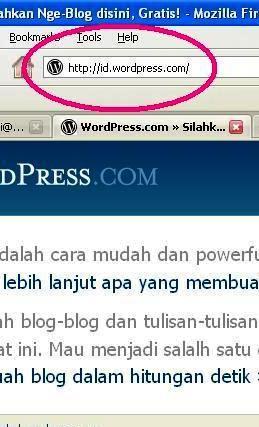
Buka situs http://id.wordpress.com/ atau klik link tersebut – gampang kok karena isinya pake bahasa endonesa ![]()
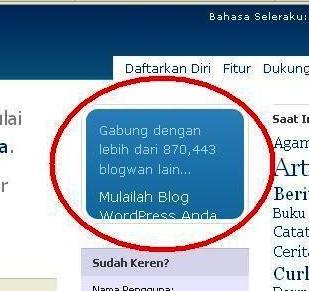
Klik lingkaran merah yang ada tulisan “Gabung dengan 890.000 blogwan yang telah ada … “
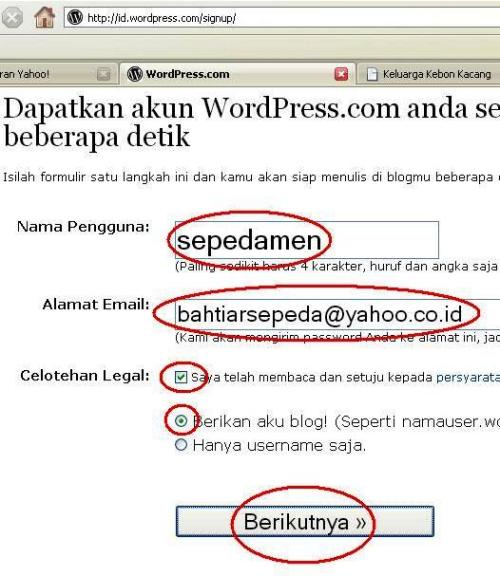
Tulis namamu atau nama samaranmu di kotak “Nama Pengguna”, “Alamat Email”, dan kotak2 di bawahnya, kemudian klik tombol “Berikutnya”
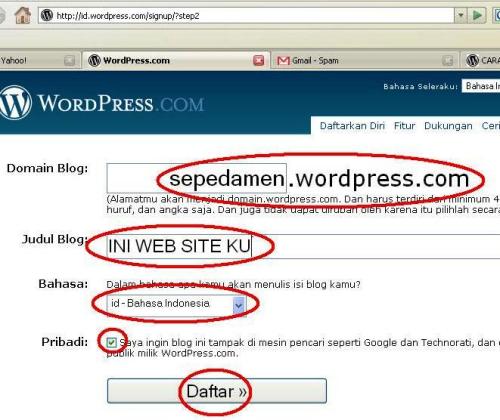
Tulis nama alamat website yang diinginkan pada kotak “Domain Blog”, Judul Blog seperti “Wira Wiri Naek Sepeda”, bahasa pilih EndonesA sahaja – agar mudah panduannya ![]() dan klik tombol “Daftar”
dan klik tombol “Daftar”
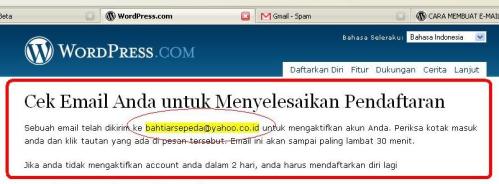
Cek kotak surat di email yang disertakan tadi, karena ada kiriman notifikasi untuk pengaktipan alamat wordpress anda.
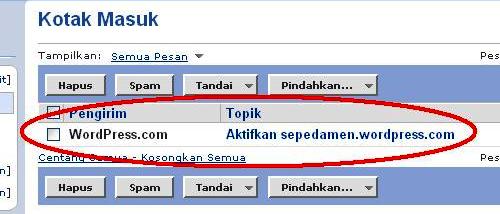
Buka isi e-mail dari WordPress.com
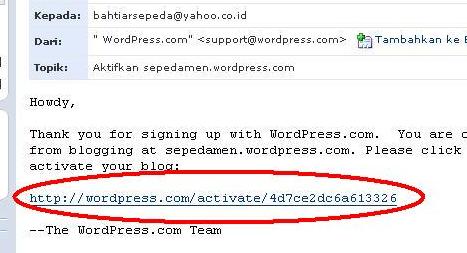
Klik link yang disajikan dalam e-mail tersebut
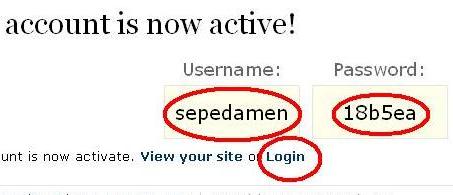
Tulis dan simpan “username” – “password” yang diberikan pada anda ![]() kemudian klik “login”
kemudian klik “login”
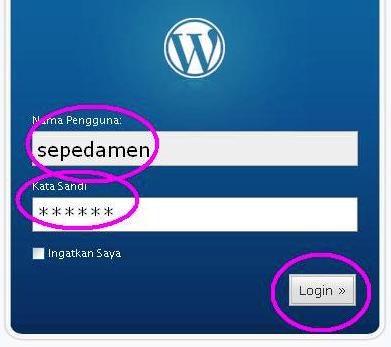
Gunakan username, password yang diberikan tadi ![]()
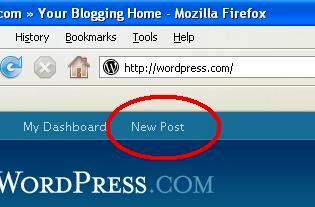
Slamet, anda udah punya web site sendiri, sekarang klik “New Post” untuk mengisi web site nya ![]()
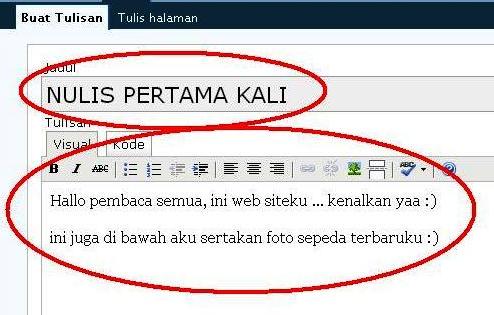
Tulis judul tulisan pertama anda dan isinya pada kotak lebih besar di bawahnya
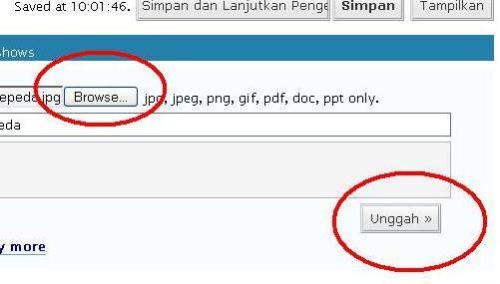
Kalo pengen menampilkan foto caranya seperti attachment pada email biasa, klik tombol “Browse” yang ada di bawah kotak tulisan besar dan klik tombol “unggah”
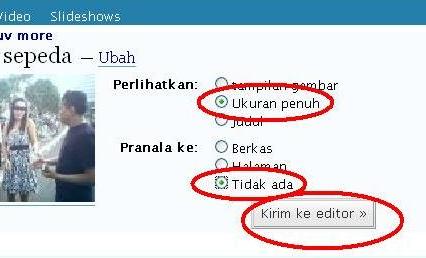
Setelah fotonya nangkring klik lingkaran “Ukuran penuh” dan Pranala “Tidak ada”
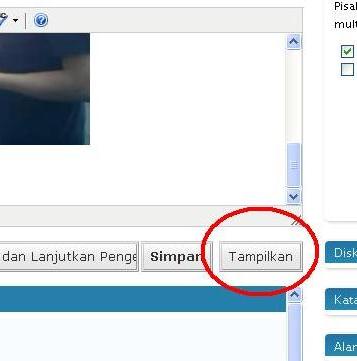
Kemudian klik tombol “Tampilkan”
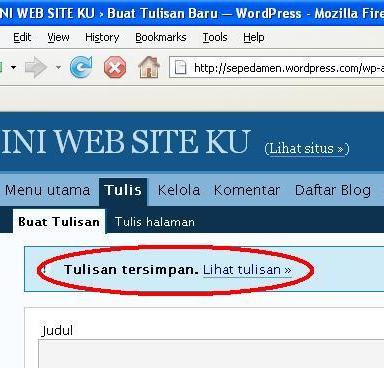
Setelah tersimpan, klik “lihat tulisan”
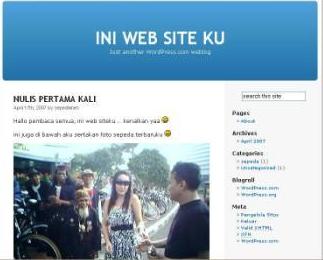
Nah, dah jadi semuanya …. kalo ada salah-seleh mohon dikoreksi. Ayo pandemen sepeda semua dimanapun berada, banjiri internet dengan informasi, foto2 dan jual-beli sepeda di sekitar anda ![]()
cara membuat blog
Langkah 1: Daftar Google
Daftarkan Diri Anda di Google
Silahkan kunjungi http://www.blogger.com. Anda akan mendapatkan halaman seperti pada gambar dibawah.
Jika Anda sudah memiliki login di Google, Anda tinggal login, maka Anda akan masuk ke Control Panel atau Panel Kontrol.
Oh ya, Anda bisa memilih bahasa, apakah Bahasa Indonesia atau bahasa Inggris.
Untuk kali ini saya anggap Anda belum memiliki login Google.
Klik tanda panah besar yang bertuliskan CIPTAKAN BLOG ANDA.
Sejauh ini sangat mudah dan akan terus mudah.

Langkah 2: Daftar Blog
Lengkapi Pendaftaran Anda
Proses ini akan menciptakan account Google yang dapat Anda gunakan pada layanan Google lainnya. Jika Anda sudah memiliki sebuah account Google mungkn dari Gmail, Google Groups, atau Orkut.
Satu account Google bisa digunakan untuk mengakses semua fasilitas yang disediakan oleh Google.
Jika Anda sudah memiliki accout google, Anda bisa langsung login (masuk). Untuk login ke Google, Anda harus login dengan menggunakan alamat email.
Silahkan lengkapi.
1. Alamat email yang Anda masukan harus sudah ada sebelumnya. Anda akan dikirim konfirmasi ke email tersebut. Jika Anda menggunakan email palsu atau email yang baru rencana akan dibuat, maka pendaftaran bisa gagal. Anda tidak perlu menggunakan email gmail.com. Email apa saja bisa.
2. Lengkapi data yang lainnya.
3. Tandai "Saya menerima Persyaratan dan Layanan" sebagai bukti bahwa Anda setuju. BTW Anda sudah membacanya?
Setelah lengkap, klik tanda panah yang bertuliskan lanjutkan.


Langkah 3: Membuat Blog
Memilih Nama Blog dan URL Blog
Setelah Anda berhasil mendaftar, Anda akan dibawa ke halaman seperti yang ada pada gambar dibawah. Sekarang Anda mulai membuat blog dengan mengisi nama dan alamat blog Anda.
Sebagai contoh, saya menamakan blog tersebut dengan nama Hasna Zahidah. Sssst, jangan curiga, Hasna adalah putri saya. Saya memilih alamat blog dengan alamat http://hasna-zahidah.blogspot.com
sebagai alaternatif, bisa juga http://hasnazahidah.blogspot.com.
Jika Anda membuat lensa dengan tujuan mempromosikan produk Anda atau produk afiliasi, maka dalam memilih nama, harus berisi nama produk atau jasa yangakan Anda tawarkan. Misalnya jika Anda ingin menjual ebook saya, Anda bisa memilih kata kunci seperti motivasi, sukses, berpikir positif, dan kata-kata kunci lainnya yang sesuai.
Anda juga bisa meneliti kata kunci yang paling banyak dicari orang (tentu harus berhubungan dengan produk yang Anda jual) di
https://adwords.google.com/select/KeywordToolExternal
Anda bisa mengecek ketersediaan alamat blog yang Anda pilih. Jika tersedia bisa Anda lanjutkan. Jika tidak tersedia, maka Anda harus kreatif mencari nama lain atau memodifikasi alamat yang sudah ada, misalnya ditambahkan abc, xzy, 101, dan bisa juga dengan menyisipkan nama Anda.
Lanjutkan dengan klik tanda panah bertuliskan LANJUTKAN.

Langkah ke 4 Blog Template
Pilih desain yang sesuai dengan selera Anda.
Pilihlah tema yang sesuai dengan selera Anda. Jika tidak ada yang sesui dengan selera Anda, jangan khawatir, nanti masih banyak pilihan tema yang bisa Anda install sendiri. Sekarang pilih saja tema agar proses pembuatan blog bisa diselesaikan. Anda bisa preview tema dengan klik gambarnya.
Untuk Memilih tema Anda klik (tandai) bulatannya o seperti pada gambar dibawah. Lihat yang saya tunjuk dengan panah merah buatan saya.
Setelah itu Anda klik tanda panah yang bertuliskan LANJUTKAN

Belajar Membuat Blog Selesai
Sekarang tinggal posting, pengaturan, dan tata letak
CARA MEMBUAT EMAIL
Email, apa itu email??? istilah ini sering sekali kita dengar, baik di dunia maya maupun di dunia nyata. bagi orang tertentu mungkin sudah mengerti apa itu pengertian email , tapi ada juga beberapa atau banyak orang yang belum mengerti istilah email. Email merupakan singkatan dari Electronic Mail, atau dalam bahasa Indonesianya Surat Elektronik, yaitu surat yang pengirimannya menggunakan sarana elektronik yaitu dengan jaringan internet, dengan surat elektronik atau email ini seseorang dapat mengirim naskah teks, gambar, atau bahkan mengirimkan aplikasi atau file kepada seseorang yang tentunya juga memiliki email (surat elektronik) dalam waktu yang sangat singkat. Karena email ini menggunakan jaringan internet, maka alamatnya pun juga menyesuaikan dengan penyedia layanan email di internet. Contoh penyedia layanan email adalah www.mail.yahoo.com, www.mail.google.com, dll. penyedia email biasanya menyediakan dua layanan, yaitu layanan berbayar dan layanan gratis. Perbedaan antara layananyang berbayar dan yang gratis adalah biasanya pada kapasitas ruang untuk penampung surat, dan juga pemberian alamat email. contoh alamat yang gratis dari layanan yahoo.com adalah, sukijan@yahoo.com.
Ehmmm kalau kurang jelas tentang email, di bawah ini akan saya jelaskan langkah-langkah cara membuat email gratis, dalam hal ini saya memilih www.mail.yahoo.com.
1. langkah pertama ini tentunya adalah membukan browser kamu dulu ya (bisa IE atau internet explorer, Mozila Fire fox, atau pun opera, terserah kamu)… kemudian masukkan alamat urlnya, www.mail.yahoo.com,

2. Maka akan muncul halaman yahoo mail. coba liat pada halaman sebelah kanan, jika nanti kamu sudah mendaftar dan ingin membuka email, maka masukkan id yahoo dan paswod kamu, lalu klik Sign in. Tapi karena kamu belum mendaftar, dan belum mempunya Id yahoo dan pasword tentunya, lalu kamu klik saja menu Sign Up yang berada pada bagian bawahnya menu sign in.

3. Pasti yang muncul adalah halaman seperti ini.

lalu kamu tinggal masukkan data-data identitas diri kamu susuai form yang telah disediakan. Oh ya… jika layanannya ingin dalam berbahasa indonesia. Klik lah menu ‘I prefer content from’ yang ada pada pojok kanan atas halaman yahoo, lalu pilih Yahoo! Indonesia.

Jika sudah dalam bahasa indonesia, saya rasa cukup mudah dipahami, jadi tidak perlu saya sebutkan semua langkah-langkah mengisinya, menurut saya yang perlu saya beritahu adalah :
a. untuk pengisian kolom ‘email alternat’ dikosongkan saja tidak apa-apa, atau kalau mau diisi dengan alamat email teman yang bisa dipercaya. Karena email alternatif ini berfungsi jika mungkin kamu nanti lupa dengan pasword kamu, maka pasword kamu nanti akan dikirim lewat email alternatif yang kamu masukkan tadi. Untuk pilihan pertanyaan, tinggal pilih saja (sudah disediakan, jadi tidak perlu bikin pertanyaan) dan jawabannya masukan sendiri, bagian itu fungsinyajuga sama dengan email verifikasi. Yaitu jika kamu lupa dengan paswod, maka pertanyaan yang kamu pilih tadi akan muncul, dan kamu masukkan jawabn yang kamu buat tadi.
b. Masukkan code capta pada kolom yang disediakan, maksudnya yahoo meminta memasukkan code seperti itu adalah untuk menjaga keamanan server yahoo dari mesin spam. karena mesin spam tidak bisa membaca code capta, kecuali hanya manusia. jika code capta sulit dibaca, klik klah icon dua panah bengkok di sebelah kiri kode capta. makananti kode capta akan berubah menjadi bentuk yang lain. jika masih sulit, klik lagi sampai gampang dibaca.

4. Jika sudah diisi semua, beri tanda centang pada pilihan “anda setuju” dengan cara klik, lalu klik “Buat Akun Saya”

5. Sudah selesai…. jika semua isian pertanyaan form dijawab dengan benar, kamu akan dibawa ko kontak masuk emai kamu.. disitu pasti ada satu pesan masuk… isinya dari pihak yahoo.com sendiri, biasanya ucapan selamat datang atau menikmati, saya lupa heheh. :D
6. Dan nanti kalau mau membuka email, tinggal ketik saja alamat url pada browser kamu dengan, www.mail.yahoo.com, lalu masukkan id kamu, dan paswod kamu. setelah itu sign in.
7. kalau id dan password kamu benar, maka kamu akan di bawa ke jedela email yahoo, saya kasih contoh milih saya ini ya…. :D

8. kalau sudah masuk, jika kamu ingin melihat pesan yang masuk, klik saja Tap Kotak Masuk… nanti akan ada daftar surat yang telah masuk.. dan jika ingin membaca, tinggal klik saja salah satu surat.. nanti isi surat akan tampil di bawahnya.. seperti ini misalnya ;

Diposting oleh WeLc0mE di 23.45 0 komentar


